win10文件夹无法删除文件该如何处理?
win10文件夹无法删除文件该如何处理?最近,一名小伙伴跟主编反馈了一个问题,便是他的win10系统的一些文件夹,居然无法删除,也不了解是为何会发生这种情况,想要正常的删除根本就做不到,为知道决这个问题,他询问了主编,针对这一问题,主编立马找到知道决办法,并写下了这篇相关win10文件夹无法删除文件的操作介绍,给予小伙伴们参考了。
win10文件夹无法删除文件该如何处理
办法1:
重启电脑按键盘上的F8(持续间断的按),接着出现高级选项菜单界面,你们选择“安全模式”按回车键。进入到安全模式下就可以删除文件了。
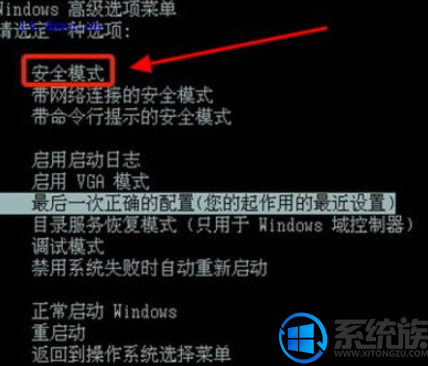
办法2:
1、使用电脑管家工具删除文件夹,打开电脑管家,进入到管家界面点击右下角的“工具”。

2、选择“文件粉碎”。win10文件夹无法删除文件该如何处理下图:
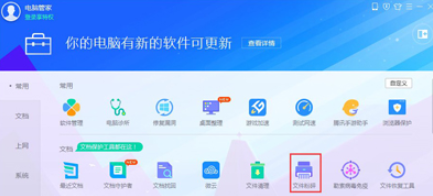
3、然后将需要删除的文件拖进去,然后点击“粉碎”,这样就可以删除文件了。
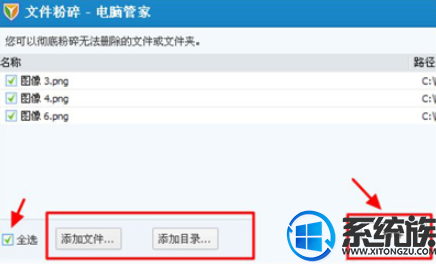
4、同时可以使用电脑管家默认方式粉碎顽固文件,右击需要删除的文件夹,选项“文件粉碎(电脑管家)”,然后就可以粉碎文件了。
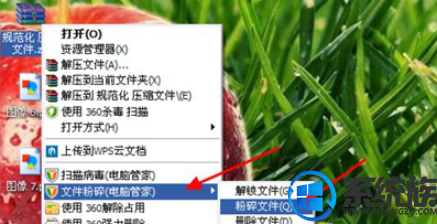
上述便是win10文件夹无法删除文件该如何处理的操作介绍了,小伙伴们可以根据本期主编给小伙伴们带来的介绍进行操作,就可以完海尔处理这个win10文件夹无法删除文件的问题了,如何样?是不是感觉非常的容易呢?但愿本期主编给小伙伴们带来的win10文件夹文件无法删除的介绍,可以给小伙伴们带来协助。

 当前位置:
当前位置: